防災ラジオを買ったら思いのほか便利 [小物]
この間、手回しで発電できるラジオを買ったんですよ。
防災ラジオということで、懐中電灯とか、サイレンを鳴らす機能もついていました。

当然、手回し部分は使うときだけ出せて、ちゃんと折りたたみができる。強度的にも問題なさそう。

ここまでは普通ですが、今どきなので、USBケーブルを接続すればスマホも充電できるという便利もの。
といっても、それだけでは飽きたらずあえてもうちょっと変わったものを買いました。
なにが変わってるかというと、単四電池三本で動くんですが、大容量ではないものの2000mAのバッテリーを内蔵しています。
これがすごい便利で、USBでの充電も出来るので、手回ししなくても事前に充電しておけば、電池を入れれることすら不要です。懐中電灯もLEDで、省電力なのでかなりの時間使えます。おまけに読書灯も付いていて、こっちの方が明るかったりする。広範囲に明るくできるので、こっちの方が実用的かもしれない(一応、充電後に懐中電灯と読書灯を両方つけたまま12時間放置しましたが、点灯したまままでした)

あと、まだ試してないですが、さらにマニアックな機能として、太陽電池が付いていて、こちらからも充電が可能。ただマニュアルを見るとフル充電には60時間くらいかかると書いてあったので、気休め程度かとは思います(ないよりはあった方がいいかもというところ)

強いて欠点を言えば、防水仕様ではないってところですかね。
懐中電灯のスイッチやUSBのコネクタ部分は、ゴムのでカバーされているので、防滴くらいにはなっているかもですね。
あとは好みの問題ですが、防災用ってことでオレンジ色にしとけばよかったかなと。
緑だと、暗いところで見つけにくい気もする。
更にこんなことする人はいないと思いますが、内蔵バッテリーからパソコンを充電するという荒業もやってみました。
GPD PocketというUSB充電も可能な小さなPCなんですが、一応充電は可能でした。

ちゃんと逆パターンも可能です。
PC起動してUSB接続すれば、懐中電灯側のバッテリーが充電されます。

興味がある方がいるかも知れないので、一応書いておきますが、手回しでもPCへの充電は可能でした。と言っても、止まらずひたすら手回しし続ける必要があるので、現実的ではないと思いますけどね。
家に置いておくために買ったんですけど、車載用にもう一つ買ってもいいかも。
緊急用ではあるけど、ちょっと懐中電灯使いたい時に便利かも(こういうものっていざって時に電池切れだったりってパターンが多そうだし)
※バッテリー内臓なので、暑くなるところは避けたほうがいいと思いますけど。
防災ラジオということで、懐中電灯とか、サイレンを鳴らす機能もついていました。

当然、手回し部分は使うときだけ出せて、ちゃんと折りたたみができる。強度的にも問題なさそう。

ここまでは普通ですが、今どきなので、USBケーブルを接続すればスマホも充電できるという便利もの。
といっても、それだけでは飽きたらずあえてもうちょっと変わったものを買いました。
なにが変わってるかというと、単四電池三本で動くんですが、大容量ではないものの2000mAのバッテリーを内蔵しています。
これがすごい便利で、USBでの充電も出来るので、手回ししなくても事前に充電しておけば、電池を入れれることすら不要です。懐中電灯もLEDで、省電力なのでかなりの時間使えます。おまけに読書灯も付いていて、こっちの方が明るかったりする。広範囲に明るくできるので、こっちの方が実用的かもしれない(一応、充電後に懐中電灯と読書灯を両方つけたまま12時間放置しましたが、点灯したまままでした)

あと、まだ試してないですが、さらにマニアックな機能として、太陽電池が付いていて、こちらからも充電が可能。ただマニュアルを見るとフル充電には60時間くらいかかると書いてあったので、気休め程度かとは思います(ないよりはあった方がいいかもというところ)

強いて欠点を言えば、防水仕様ではないってところですかね。
懐中電灯のスイッチやUSBのコネクタ部分は、ゴムのでカバーされているので、防滴くらいにはなっているかもですね。
あとは好みの問題ですが、防災用ってことでオレンジ色にしとけばよかったかなと。
緑だと、暗いところで見つけにくい気もする。
更にこんなことする人はいないと思いますが、内蔵バッテリーからパソコンを充電するという荒業もやってみました。
GPD PocketというUSB充電も可能な小さなPCなんですが、一応充電は可能でした。

ちゃんと逆パターンも可能です。
PC起動してUSB接続すれば、懐中電灯側のバッテリーが充電されます。

興味がある方がいるかも知れないので、一応書いておきますが、手回しでもPCへの充電は可能でした。と言っても、止まらずひたすら手回しし続ける必要があるので、現実的ではないと思いますけどね。
家に置いておくために買ったんですけど、車載用にもう一つ買ってもいいかも。
緊急用ではあるけど、ちょっと懐中電灯使いたい時に便利かも(こういうものっていざって時に電池切れだったりってパターンが多そうだし)
※バッテリー内臓なので、暑くなるところは避けたほうがいいと思いますけど。
MacBook AirのSSD壊れたので交換してみた(無事成功!) [macbook]
しばらく使っていなかったMacBook Airを使おうと思って電源を入れたら
起動時のジャーンって音だけなってリンゴマークがいつまでたっても出てこなくなってた。
1ヶ月位に前に使ったときは普通に使えてたんだけどね。
もしかして画面部分がだめになったとか?と思って、外部モニターをつないでみたり、いろんなサイトを見てシステムのリセットやらリカバリとかをしようとしても変わらず。
ただ、電源入れると液晶裏のリンゴは光るので、液晶のバックライトが死んだとかでもないみたい。
でもって、電源入れてしばらく放っておいたら、画面の真ん中にフォルダアイコンの中に「?」のマークが表示された!
ってことは、液晶自体は大丈夫ってことか。
このアイコンが出た場合はストレージ障害らしく、OSXの再インストールとかが必要みたいだけど、そもそもリカバリモードにたどり着けないので、アウト!!
で、MacBookは毎年のようにSSDのインターフェースがかわっていたらしく、使えるSSDが限定されるので、交換用の専用SSD(高い)を買うか、M2 SSDに変換アダプタをかませて使うしかない。
うちの場合は、MacBook Air (11-inch, Mid2013)というモデルらしく、人柱気分半分で、変換アダプタとM2 SSD(128GBで良かったのだけど、適当なのがなく、256GBを選択)を買ってみた。
とりあえず、裏蓋を開けてSSDを外す。一応、バッテリーの接続コネクタは外しておいた。

でもって、SSDと変換アダプタを準備



純正と比べると、ちょっとネジ止めするところ深さが浅い(OKだったけど)
はめたらこんな感じ

あとは、バッテリーのコネクタ戻して、蓋をして電源を入れたら起動するのか???
SSDは空っぽになったので、インターネットリカバリを実施する(最新のOSを入れる)
多分、今回入替えたSSDは新しめのOSX(high sierra以上)でないと認識しないはず。
電源入れて、Option + Command + R を押していると、インターネットリカバリの画面になる。
画面出た!やっぱり原因はSSDだったのか?
そのままリカバリを実行していく。

しばらく時間はかかったものの、無事リカバリ完了しました
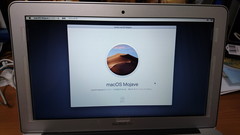
うちのモデルの場合は下記の組み合わせでうまく認識しましたが、モデルによりMacBook側のコネクタの形が違ったり、変換アダプタも対応SSDに相性とかあるようです。
一応、うちの場合は100%とは言えないものの、ウェブをあさりまくった結果、多分いけるんじゃないかというところではありました。
ただ、いきなり壊れたということもあって、バックアップもないのですっからかんになりました![[たらーっ(汗)]](https://blog.ss-blog.jp/_images_e/163.gif)
何があったかよくわからないってことは、きっとそれほど大事なもんはなかったってことでしょう(と思いたい)

起動時のジャーンって音だけなってリンゴマークがいつまでたっても出てこなくなってた。
1ヶ月位に前に使ったときは普通に使えてたんだけどね。
もしかして画面部分がだめになったとか?と思って、外部モニターをつないでみたり、いろんなサイトを見てシステムのリセットやらリカバリとかをしようとしても変わらず。
ただ、電源入れると液晶裏のリンゴは光るので、液晶のバックライトが死んだとかでもないみたい。
でもって、電源入れてしばらく放っておいたら、画面の真ん中にフォルダアイコンの中に「?」のマークが表示された!
ってことは、液晶自体は大丈夫ってことか。
このアイコンが出た場合はストレージ障害らしく、OSXの再インストールとかが必要みたいだけど、そもそもリカバリモードにたどり着けないので、アウト!!
で、MacBookは毎年のようにSSDのインターフェースがかわっていたらしく、使えるSSDが限定されるので、交換用の専用SSD(高い)を買うか、M2 SSDに変換アダプタをかませて使うしかない。
うちの場合は、MacBook Air (11-inch, Mid2013)というモデルらしく、人柱気分半分で、変換アダプタとM2 SSD(128GBで良かったのだけど、適当なのがなく、256GBを選択)を買ってみた。
とりあえず、裏蓋を開けてSSDを外す。一応、バッテリーの接続コネクタは外しておいた。

でもって、SSDと変換アダプタを準備



純正と比べると、ちょっとネジ止めするところ深さが浅い(OKだったけど)
はめたらこんな感じ

あとは、バッテリーのコネクタ戻して、蓋をして電源を入れたら起動するのか???
SSDは空っぽになったので、インターネットリカバリを実施する(最新のOSを入れる)
多分、今回入替えたSSDは新しめのOSX(high sierra以上)でないと認識しないはず。
電源入れて、Option + Command + R を押していると、インターネットリカバリの画面になる。
画面出た!やっぱり原因はSSDだったのか?
そのままリカバリを実行していく。

しばらく時間はかかったものの、無事リカバリ完了しました
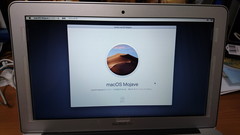
うちのモデルの場合は下記の組み合わせでうまく認識しましたが、モデルによりMacBook側のコネクタの形が違ったり、変換アダプタも対応SSDに相性とかあるようです。
一応、うちの場合は100%とは言えないものの、ウェブをあさりまくった結果、多分いけるんじゃないかというところではありました。
ただ、いきなり壊れたということもあって、バックアップもないのですっからかんになりました
何があったかよくわからないってことは、きっとそれほど大事なもんはなかったってことでしょう(と思いたい)

WD 内蔵SSD M.2-2280 / 250GB / WD NVMe Black / PCIe Gen3 NVMe / 5年保証 / WDS250G2X0C
- 出版社/メーカー: Western Digital
- メディア: Personal Computers
Amazonプライムデーでスマートスピーカー買ってみた [スマートスピーカー]
Amazonプライムデーで、スマートスピーカーが安くなっていたので、買ってみた。
もともと気にはなっていたものの、一番安いモデルでもそこそこの価格だったので放置していたものの、いい機会ということで、ついに手を出してしまいました。大体半額くらい?

なぜか2台買ったのは、あとでもう一台欲しくなったときに高く買うのは悔しい?というよくわからない理由からです(一人1台までだったので、スマートコンセントとセットのでもう一つ買いました)
とりあえずリビングと玄関に置こうかなと思ってます。
家を出るときに、天気や予定を聞けると便利かなと思って...
話しかけると、そこそこ認識してくれて、認識率でストレスにはなりませんが、機械に話しかけてる恥ずかしさのほうがストレスになります。
そういう意味では、LINEのスマートスピーカーの方が見た目的に抵抗は薄いかもしれません。
(サイズ的にはAmazonやGoogleのほうがコンパクトで良さそうですけど)
とはいえ、恥ずかしさを乗り越えられれば、相当便利そうな気がします。
あとは、やっぱり声が合成音声感ありなので、機械って感じがしちゃいますね。
まだ到着したばかりで、たいして使っていませんが、しりとりとかもできるので、そのうち
2台にやらせてみたら面白いかもと思ってたりします。

もともと気にはなっていたものの、一番安いモデルでもそこそこの価格だったので放置していたものの、いい機会ということで、ついに手を出してしまいました。大体半額くらい?
なぜか2台買ったのは、あとでもう一台欲しくなったときに高く買うのは悔しい?というよくわからない理由からです(一人1台までだったので、スマートコンセントとセットのでもう一つ買いました)
とりあえずリビングと玄関に置こうかなと思ってます。
家を出るときに、天気や予定を聞けると便利かなと思って...
話しかけると、そこそこ認識してくれて、認識率でストレスにはなりませんが、機械に話しかけてる恥ずかしさのほうがストレスになります。
そういう意味では、LINEのスマートスピーカーの方が見た目的に抵抗は薄いかもしれません。
(サイズ的にはAmazonやGoogleのほうがコンパクトで良さそうですけど)
とはいえ、恥ずかしさを乗り越えられれば、相当便利そうな気がします。
あとは、やっぱり声が合成音声感ありなので、機械って感じがしちゃいますね。
まだ到着したばかりで、たいして使っていませんが、しりとりとかもできるので、そのうち
2台にやらせてみたら面白いかもと思ってたりします。

Echo Dot (エコードット) - スマートスピーカー with Alexa、ブラック
- 出版社/メーカー: Amazon
- メディア: エレクトロニクス
GPD Pocket使ってかれこれ一年 [GPD Pocket]
最近は次バージョンが話題になっている、UMPC時代が大好きな人にはたまらないPC、7インチのGPD Pocket。
indiegogoのクラウドファウンディングで購入して、去年の夏くらいに届いたので、かれこれ一年くらい使ってます。

公式HP(日本語)
なんといっても小型軽量で、Thinkpadのトラックポイント的なポインティングデバイス搭載なのが素敵です。
OSは、Windows10になりますが、タッチパネルとはいえ7インチかつ高解像度(1920*1200)なので、指じゃ押せないことが多々あります。
(というか、老眼にはきついレベルですね)
元の外装はMacbookっぼいのですが、丁寧なケースに入れて出し入れとか面倒なのは好きじゃないので、100均で買ったカーボン風シールを貼って、カバンにそのまま放り込んでます。
開いたらこんな感じ。
※マグカップと比較すると大きさがイメージできますかね?
後は、キー配置がマニアックなので多少変更して、キー設定変更の上で、キーボードにシールを貼ったりしています。
標準
カスタマイズ後
それでも変なキー配置ですが、慣れりゃなんとかなるもんです。
最近のメイン機は、ほぼこれですね。
メモリが8GBあるので、大抵のことは何とかなります。
電車の中で座って使うときも、この大きさなら立っている人の邪魔にはならないかな。
![[セット品]GPD Pocket 本体,Three Oneオリジナル収納バッグ,Lenovo純正ロープロファイルトラックポイント セット [セット品]GPD Pocket 本体,Three Oneオリジナル収納バッグ,Lenovo純正ロープロファイルトラックポイント セット](https://images-fe.ssl-images-amazon.com/images/I/41Y5ky0amzL._SL75_.jpg)
タグ:GPD POCKET
だいぶブログの更新を放置してました [戯言]
いろいろ、アカウント整理してて、Blogの存在を思い出しました、
最終更新日を見ると、2012年4月となっていたので、6年以上書き込みしていなかったってことですね。
もともと、PHSに搭載されていたWindows Mobile用のアプリケーション(GSPkayerK)を公開するために用意したブログです、くだらないことばかりですが、意外と書いていたことに驚きました。
どうても良さげな内容ばかりではありますけど。
この空白期間にも、いろいろなデバイスが増えているんですが、どれから書くか考えものです。
といっても、完全に思い入れのあるものが書かれると思いますが。
一番最近で、メジャー?なのものでは、GPD Pocketなる、7インチ液晶の小型ノートPCを入手しているので、そのあたりでも書ければと思います、
最終更新日を見ると、2012年4月となっていたので、6年以上書き込みしていなかったってことですね。
もともと、PHSに搭載されていたWindows Mobile用のアプリケーション(GSPkayerK)を公開するために用意したブログです、くだらないことばかりですが、意外と書いていたことに驚きました。
どうても良さげな内容ばかりではありますけど。
この空白期間にも、いろいろなデバイスが増えているんですが、どれから書くか考えものです。
といっても、完全に思い入れのあるものが書かれると思いますが。
一番最近で、メジャー?なのものでは、GPD Pocketなる、7インチ液晶の小型ノートPCを入手しているので、そのあたりでも書ければと思います、





